拼版实例操作
SHOEI 数控折页机说明书

“S”型防护罩选配最小平行折长度适用对轮转折页品、胶装3联或4联印刷品、带窗纸张、因实地印刷或过油使印品弯曲的纸张以及多孔纸张的不间断连续输纸。
控制电眼使纸张的输送和吸气时间准确无误, 大幅面纸张的长版活一定要配备尾部纸张分离器,极其适合于全开长版活件的输纸需求。
可进行产品目录的平行折页, 配备分切刀还可进行拼版折页。
以上选配选配"S"型防护罩触摸屏"S"型防护罩,及FPSA4选配"S"型防护罩FA-II立式压纸收纸台选配PP捆扎机(热封)"S"型防护罩PP捆扎机(热封)采用2个吸风嘴和2个吸纸真空轮实现完美的全开纸输送。
三种方式的应用:①不停机预装纸 ②平张装纸 ③使用常规平张托盘选配选配选配双带捆扎机附加两个折页梳"S"型防护罩PP捆扎机(热封)SHOEI自产捆扎机操作简单 易于使用适用于对B3纸张进行超小幅面的折页,如药品或化妆品说明书,这台7栅折页机可实现最小长度为20mm的多重辊折或Z字折。
它6012条码读取器选配的內三折后, 紧接着是直角压痕和单折页, 可对最小高度为45mm成品进行压缩、堆放和计数分组。
传送带和施压辊使用双带方式快速准确地传输成品,不会发生卡纸或停顿现象。
它可与SHOEI SM系列(小型 /单元(K)门折单元页刀单元(1VP)反向双压纸收纸台摩擦传送带及搓纸轮从纸堆底部取纸,确保纸张稳定顺畅传输:普通机型翻转机型快速顺畅地输送纸张到各种设备(2页、 轮转折页, 商业表格书贴)连续循环式飞达纸堆是被捻开的, 纸张从上端传送板回转传送到下端传送板上, 以此实现不停机输纸操作。
在后端纸张分离器作用下, 无论实地印刷的纸张, 或弯曲的纸张都可平顺传输。
前端与侧边加速系统让对于3联或4联纸张、 轮转折页品、带窗纸张、 信封或其他小幅面纸张的传输更进行十字折页,可向将书贴重新折页为左侧或可与常规折页机配套适用于翻转十字作为一个独立的单元,它可方便地与主机在平行折页后,它会对折页品KT栅单元折页栅单元复合式压痕切边传输单元收纸台(A4至A1幅面)可转弯或前后连接使用。
方正畅流v6.0安装手册
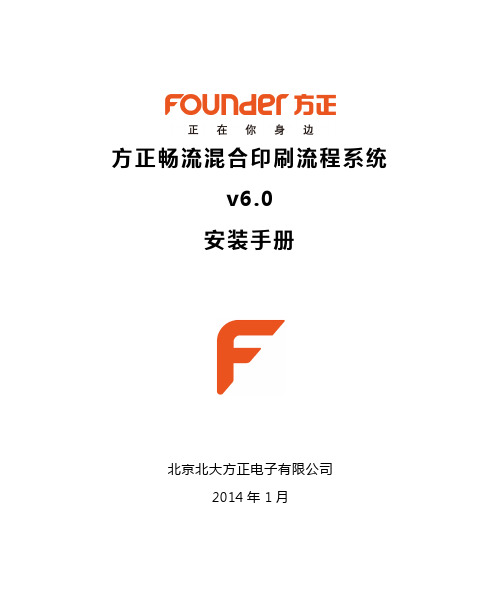
目 录
i
目 录
第 1 章 系统配置要求 ................................................................................................ 1 1.1 运行环境 ....................................................................................................... 1 1、硬件环境 ................................................................................................. 1 2、软件环境 ................................................................................................. 2 1.2 操作系统相关设定 ........................................................................................ 2 1、Windows Server 2003 ......................................................................... 2 2、Windows Server 2008 ......................................................................... 9 3、Windows 7/XP .................................................................................... 14 4、设置显示器属性 .................................................................................... 14 第 2 章 安装相关程序 .............................................................................................. 17 2.1 Microsoft SQL Server .............................................................................. 17 2.2 安装 Adobe Acrobat ................................................................................ 19 2.3 安装预飞应用程序 ...................................................................................... 19 2.4 安装 EagleBlaster ..................................................................................... 19 第 3 章 安装方正畅流 .............................................................................................. 21 3.1 安装服务器端与处理器 .............................................................................. 21 3.2 在 PC 上安装客户端 ................................................................................... 38 3.3 在 Mac 上安装客户端 ................................................................................ 43 3.4 异地处理器 ................................................................................................. 46 3.5 安装工具 ..................................................................................................... 50 1、安装环境检测 ....................................................................................... 51 2、常见故障诊断与修复 ............................................................................ 51 3、禁用防火墙 ........................................................................................... 52 4、数据库备份还原 .................................................................................... 53
印刷常识及专业术语

义乌市文鼎电脑培训中心
口和套印位置,x、y 分别代表印刷品的宽与高。纸的选择可以是大度纸、正度 纸或特规纸,选择浪费少的,市场上主流规格的纸都能采购到。 举例说明: 假设我们要印的内容是 10.5×7.3 厘米(含出血了),那么我们就拿其中一 个数值列出倍数结果,这个可以是心算,比如 10.5 的3倍是 315 毫米,4 倍是 420 毫米,这时如果你对纸张熟悉的得话就会想到 440 的规格,大度的四开纸 (440*590),我们再计算另一边也就是 590 的边放 7.3 是否刚好,经计算 8 个 为 584, 刚好接近。 这样的话 10.5*7.3 的印刷品放在大度四开纸上可以印 4*8=32 个。我们再换个方向摆放看看,如果 10.5 的边放在 590 一则,只能放 5 个,7.3 的边放在 440 一侧,6 个就很挤了,会影响到套印,这样一共才 30 个,肯定是 前面那种方法拼得多。 初学时,大家可以把各种规格的纸张长宽列出来,然后一边一边对着算,看 看哪个方向摆放,可以拼得更多更省纸,这种计算大家要多练练,多动脑思考。 但是前提是必须把纸张尺寸记熟。 二、交叉拼版:(实例展示)
五、挡规、拉规
一、挡规、拉规 印刷设备进纸的方式是由多个小型吸盘抬起纸张的一边移到传送带上, 传送 带虽然距离不长, 但是输送过程中难免会有位置偏移,所以印刷设备在传送带的 另一端设计了“挡规”与“拉规”,在纸张进入印刷机前进行定位,挡规和拉规 都是伸缩装置,伸出来时对纸进行定位,定位好了,就马上收缩避免影响走纸, 挡规位于纸张传送的正前方, 使纸张走到这个位置时稍作停顿,然后由两侧的拉 规对它进行左右位置调整, 印刷机上的拉规左右各一个,在操作控制面一侧的称 “正拉规”,在另一侧的称“反拉规”,印刷时可以根据产品需要采用任何一边 的拉规。 有了挡规、 拉规的定位作用就能保证印刷图案在纸张上的位置基本一致。 二、咬口 咬口,也有人称为叼口,就是纸张进印刷机时,前面的挡规和侧面的拉规将 纸定位好以后,印刷机滚筒有一排类似“夹”装置,将纸拉进去,纸张被牙齿咬 住的地方是无法印刷的,咬口夹住的位置一般有 8-10 毫米。所以这部分要排除 在纸张的可印面积以外,为了保证进纸的稳定性,咬口都是在纸张宽的一侧,单 面印刷一个咬口,双面印刷的话可能是一个咬口,也可能是两个咬口,详细内容 放到翻版一讲再介绍。 挡规与拉规示意图:
CorelDRAW实例教程:设计制作书籍封面

CorelDRAW实例教程:设计制作“茶道人生”书籍封面文章出处:中国教程网作者:四季轮回时间:2010-05-13本例为CorelDRAW实例教程,在教程中我们将学习如何运用CD来设计制作书籍封面,作者通过“茶道人生”实例详细讲解了制作构思与流程,适合CorelDRAW初学者学习制作书籍封面时所需技巧以及熟悉各个常用工具的运用,希望通过学习朋友们能设计制作出更完美的作品~~本文运用CorelDRAW x4来制作“茶道人生”书籍的封面,该封面与封底的创意,使用了简单的配色,突出幽雅的设计理念,呼应图书主题。
并且加入了茶叶与茶用器具素材,突出图书中心内容,吸引读者,提高市场的占有率。
非常适合初学者学习。
最终平面效果图最终立体效果图一、设计规格1.开本尺寸:16开本2.版心:184cm×260cm3.用纸:封面用纸250g铜版纸,内页用纸60g胶版纸4.页码:270页5.书脊厚度:20mm(书脊厚度计算公式:0.135×克数/100×页数<特别提示:是页数不是码数>)6.装帧:平装7.风格类型:生活艺术类二、制作构思与流程书籍封面设计,首先新建图像文件,然后根据实际设置好版面尺寸,再使用参考线规划好版面,然后绘制矩形色块以装饰封面,并加入素材作为封面的主体,接着添加阴影与浮雕效果美化(浮雕效果的制作适用于CorelDRAW X4版本)书名标题,再使用文字工具输入封面的作者以及其他相关内容。
接下来按照图书的实际尺寸,规划封底和书脊的尺寸,并使用封面类似的风格添加素材,再输入书名和相关出版信息,最后制作一个立体矩形,并将封面元素群组,然后贴到立体矩形上即可。
三、具体操作步骤1、设计书籍封面。
打开CorelDRAW x4应用程序,然后选择“文件”/“新建”命令,得到一个A4尺寸的纵向默认页面,再选择“版面”/“页面设置”命令,打开“选项”对话框,参数设置如图01所示:单击“确定”按钮,最后在标准工具栏中设置显示比例为400%,以便更加准确地添加辅助线。
写给设计师看的印前工艺书

读书笔记模板
01 思维导图
03 读书笔记 05 作者介绍
目录
02 内容摘要 04 目录分析 06 精彩摘录
思维导图
本书关键字分析思维导图
第章
纸张
书
实例
单位
原理
线条
设计师
工艺
印刷 第章
字体
工艺
印刷
素材
工艺
尺寸
图像
喷画
内容摘要
内容摘要
本书主要讲解平面设计中需要掌握的印前工艺知识,从基础知识到技巧运用,从文件设置到实例操作,从普 通印刷到特种印刷,进行全面讲解。全书共分9章,第1~3章主要讲解平面设计基础知识,包括素材归类、色彩 原理、出血、分辨率、字号、常用中英文字体、纸张开数和拼版等;第4~6章主要讲解主流的胶版印刷,包括 印刷原理、CMYK、专色、商务印刷品和印刷用纸等;第5~9章主要讲解特种印刷,包括凸版印刷、不干胶工艺、 凹版印刷、丝网印刷、各种后工艺和喷绘写真等。本书通俗易懂,图文并茂,在每个典型知识点后附带多个实例 详解,重点在于让初学者从操作的过程中学会思考,掌握方法并举一反三,提高设计能力。本书写给想要了解印 前工艺知识的平面设计师和相关设计人员。
对于新手来说还挺棒的,关于印前知识以及印后工艺都有大概的介绍,但关于纸张及工艺的种类相关知识比 较少没有印谱详细。
目录分析
1
1.1素材来源
2
1.2素材分类
3
1.3常用素材 格式
4
1.4常用软件
5
1.5图片素材 收集规整
1
1.6图像分辨 率
2
1.7出血位
3
1.8色彩管理
4
1.9配色技巧
Acrobat软件中增效工具QI在数码快印店中的应用

S TA N D A R D
【 技 术交 流】
用 已储 存 的 拼 版 命 令 ,类 似 于 P h o i o s h o p中 的 动 作
功能. .
如河决定书册的页面尺寸呢?此操作 插伴并 裁 贾面 ,如集
剖 页面太小超出, 诸甩慕单。 文挡I 裁龆页面“ , 芎愿尊镑内的毒
戈页商后再作裁捌. f 2 1∞ 2 8 5 0廿 n l
2 . 信 息 :可 以看到 拼版参 数 信息 。
3 . 手 动 :可 以手动进 行 任意 形式 的拼 版 。 4 . 书册 : 可将 P DF文档生 成 书册 。
9 1书册尺寸 足 并 排置 媳文档最太两页面 , 比恻 t 0 0 % .
面大小 。
图 2 创 建 书 册 的 页 面 大 小
7 . 合 并两 页 :可 以将 当 前页 面与 下一 页合 并 为
单独 的横 向页面
8 . 贝面排 序 :是 折手 过 程 中儆 其重 要 的一 个 步
骤 它 的功能是 分配每个 页面在大 版上 的位 置 ,贞 面
排 序 可 以住 “ 规 则 ”处 按照 规 则 自己输 入 ,也 可用 排 序助手 进行编 辑 。 “ 重 复”是 页面排序 的高级选 项 , 选 择不 同的装订 方式决定 了不 同的贞面排 布规律
圆 阑
圆
舞面她穗
众人追捧 的对象。事实上,它不仅拥有 自身的强大
功 能 ,还能 借助增 效 T具 Q I 来 提 升拼 版性 能 ,通 过 这 个捅 件 可 以 简单 快 速地 生 成 大版 文 件 ,非 常适 合
数码 快 印 等小 幅面 印刷 和按需 印刷 的 服务行 业 。
0 2适舍 u s 信函 f 1 1 8 5 厦 面的一 , ’ 逊趣 I 鞋书册。 端触 6 嘛 0 3适台 A 4 [ 7  ̄ 2 1 甜 】 页面的一个边创 建书 册 . 辅触 7 0 %
方正飞翔8.0使用手册说明书
方正飞翔8.0 FounderFX 8.0 使用说明书北京北大方正电子有限公司2021年3月本手册内容改动及版本更新将不再另行通知。
本手册适用于方正飞翔8使用。
本手册的范例中使用的人名、公司名和数据如果没有特别指明,均属虚构。
对于本手册、及本手册涉及的技术和产品,北京北大方正电子有限公司拥有其专利、商标、著作权或其他知识产权,除非得到北京北大方正电子有限公司的书面许可,本手册不授予这些专利、商标、著作权或其他知识产权的许可。
版权所有©(2002~2021)北京北大方正电子有限公司保留所有权利●Founder是北京北大方正集团公司的注册商标,方正飞翔(FounderFX)是北京北大方正电子有限公司的商标。
●Microsoft、MS-DOS、Windows、Windows NT是Microsoft公司的商标或注册商标。
●其他标牌和产品名称是其各自公司的商标或注册商标。
●方正飞翔的一切有关权利属于北京北大方正电子有限公司所有。
●本手册中所涉及的软件产品及其后续升级产品均由北京北大方正电子有限公司制作并负责全权销售。
北京北大方正电子有限公司地址:北京海淀区上地信息产业基地五街九号方正大厦电话:(010)82531188传真:(010)62981438邮编:100085方正客户服务中心(010)82531688提供方正飞翔的售后技术支持和服务质量监督电话:(010)62981478质量监督信箱:****************网址:/目录目录第1章概述 (1)发展历史 (1)应用领域 (1)系统配置 (1)安装 (2)飞翔的安装和卸载 (2)加密锁 (2)连接服务器(飞翔网络服务版) (3)工作区浏览 (3)选项卡 (3)工具箱 (4)浮动面板 (4)快速访问工具栏和工具条 (4)状态栏和滚动条 (5)Tip提示 (5)标尺 (5)提示线 (5)背景格 (5)界面显示方式 (6)表达习惯 (7)第2章排版入门 (8)新建文档 (8)版式说明 (8)新建文档 (9)排入文档 (10)正文排版 (12)文章标题 (13)1方正飞翔8.0印刷版使用说明书2正文标题和内容排版 (13)排入脚注 (14)文章另起一页 (15)文章分栏 (15)锚点对象 (16)主页 (17)插入书眉 (17)插入页码 (19)设置多个起始页码 (20)提取目录 (22)提取目录 (22)目录更新 (23)文档输出 (23)第3章工作环境设置 (25)文件设置 (25)常规 (25)文章背景格 (27)默认图元设置 (27)默认排版设置 (27)偏好设置 (28)常规 (28)文本 (30)单位和步长 (31)图像 (32)字体搭配 (33)字体命令 (33)常用字体 (33)表格 (34)文件夹设置 (34)拼写检查 (35)字心字身比设置 (35)目录自定义快捷键 (36)插件管理 (37)字体集管理 (37)复合字体 (38)禁排设置 (39)导入/导出工作环境 (39)第4章文件操作 (40)文件的基本操作 (40)版面设置 (40)打开文件 (41)多文件操作 (41)合并文件 (41)书籍管理 (43)文件输出 (43)文档预飞 (43)文档输出 (44)另存PDML/XML格式文件 (57)导出Word文件 (57)文档打包 (57)流式化 (57)模板文件 (59)基于模板新建文件 (59)新建模板 (59)文件打印 (61)转黑白版 (61)折手拼版 (62)打印 (64)第5章排入文字内容、图片和富媒体 (67)排入文字内容 (67)排入Word文件 (67)兼容Word的证券股市表排版技巧 (70)3方正飞翔8.0印刷版使用说明书4排入Excel表格 (73)图形内排入文字 (74)排入图片 (75)JPG格式 (75)PS格式 (76)PDF格式 (76)支持的CorelDraw文件特性 (77)排入CorelDraw文件 (77)部件库 (77)新建部件 (79)复制部件 (79)部件输入法 (79)素材夹 (80)增加、删除素材目录 (80)搜索 (80)OLE对象 (81)插入OLE对象 (81)粘贴创建OLE对象 (82)排入音视频文件 (82)排入音视频文件 (82)排入视频文件 (83)超链接 (84)第6章文字处理 (87)文字的字符处理 (87)文字的录入 (87)符号的录入 (88)制作复合字 (90)文字编辑操作 (91)选中文字 (91)文字的查找替换 (91)正则表达式 (93)目录文字的内码转换 (97)文字的属性操作 (97)字体字号命令 (98)格式刷 (99)统一属性和恢复属性 (100)文字的美工设计 (100)艺术字 (100)装饰字 (101)文裁底 (101)裁剪勾边 (101)转裁剪路径 (101)文字转曲 (102)文字倾斜、旋转 (102)文字的字体操作 (102)字体替换 (102)字体管理 (104)文字样式 (104)创建样式 (105)编辑样式 (105)应用样式 (105)断开与样式的链接 (105)应用样式,清除无名属性 (106)导入/导出样式 (106)第7章段落排版 (107)段落的基本操作 (107)段落的美工设计 (107)段落样式 (108)创建样式 (109)编辑样式 (113)应用样式 (114)导入/导出样式 (114)5方正飞翔8.0印刷版使用说明书第8章文字版面排版 (115)文字块基本操作 (115)文字块标记 (115)文字块续排 (116)文字块连接 (117)删除文字块 (118)文字块形状 (118)框适应文 (119)文字块内空 (120)文本自动调整 (120)文字块版心调整 (120)文字打散 (121)文字排版格式 (121)文字排版方向 (121)纵中橫排 (122)竖排字不转 (122)叠题 (122)分栏 (123)文字对齐操作 (124)Tab键对齐 (124)用【对齐标记】功能对齐 (126)部分文字居右 (126)部分文字居中 (127)文字排版特色 (127)对位排版 (127)立地调整 (128)纵向调整 (129)自动文压图 (130)文字密排 (130)单字不成行 (131)避开互斥盒子绕排区 (131)6目录部分文字成盒 (131)专用词不拆行 (132)小数点拆行 (134)千分空 (134)插入控制符 (135)标题 (136)英文排版功能 (142)插入英文符号 (142)中文与英文数字间距 (143)使用弯引号 (143)拆音节 (143)拼写检查 (144)优化字偶距 (146)支持OpenType特性和字体更新 (146)拼注音排版 (146)拆笔画 (150)跟随式 (151)笔画式 (151)描红式 (152)笔画跟随式 (152)手写字体排版 (153)第9章版面对象操作 (155)对象基本操作 (155)九宫位设置 (155)选中对象 (156)移动对象 (156)编辑对象 (156)对象的大小 (157)对象的倾斜、旋转和变倍 (157)对齐 (158)镜像 (159)7方正飞翔8.0印刷版使用说明书8 对象的捕捉操作 (159)设置捕捉距离 (159)捕捉对象类型 (160)智能参考线与捕捉 (160)对象层管理及层次关系 (160)层管理的基本操作 (161)同一层上的对象层次 (161)对象的成组与锁定 (161)成组和解组 (161)锁定和解锁 (161)对象的图文混排 (162)盒子 (162)锚定对象 (164)图文互斥 (166)文字裁剪勾边 (168)沿线排版 (168)条码对象操作 (169)对象的美工操作 (170)不输出 (170)对象不输出 (170)(对象)不导出到Word和流式ePub (170)字符不导出到Word和流式ePub (170)第10章图像处理 (171)图像基本操作 (171)调整图像大小 (171)图像显示操作 (171)图框适应 (172)图像裁剪操作 (172)用选取工具裁剪图像 (172)用图像裁剪工具裁剪图像 (172)使用穿透工具裁剪图像 (172)目录用剪刀工具切分图像 (172)图像勾边 (173)图像去背 (174)图像裁剪 (174)图像管理 (175)转为阴图 (178)灰度图着色 (178)背景图 (179)图像编辑 (179)图像编辑器 (179)第11章图形操作 (181)图形基本操作 (181)绘制图形 (181)图形编辑 (183)图形属性基本设置 (185)图形变换操作 (188)块变形操作 (188)隐边矩形操作 (189)矩形变换 (189)路径运算操作 (189)复合路径操作 (190)透视操作 (190)图元勾边操作 (190)第12章颜色 (192)颜色的基本操作 (192)【颜色】面板 (192)颜色模式 (192)存为色样 (193)为对象着色 (193)颜色工具 (193)渐变工具 (193)9方正飞翔8.0印刷版使用说明书10颜色吸管 (195)颜色样式 (195)【色样】浮动窗口 (195)应用色样 (196)色样的基本操作 (196)色彩管理 (197)第13章表格排版 (199)创建表格 (199)菜单新建表格 (199)表格画笔绘制表格 (200)表格基本操作 (200)表格块对象操作 (200)移动表线 (201)选中单元格 (201)表格框架 (202)表格行列操作 (202)插入行列 (202)删除行列 (203)调整行高/列宽 (203)单元格操作 (203)单元格合并/均分 (203)单元格属性 (204)表格吸管 (205)表格文字操作 (205)录入文字 (205)灌入文字 (206)查找未排完单元格 (206)复制/粘贴 (206)移动单元格内容 (207)符号对齐 (207)横向对齐和纵向对齐 (209)目录表格块操作 (209)分页表 (209)设置续表 (210)设置斜线 (210)设置表头 (210)表格流式拆分 (211)自动生成跨页表 (211)生成阶梯表 (212)细长表转多列组 (212)表格设序 (212)表格打散 (213)内容操作 (214)文本转表格 (214)表格转文本 (214)输出表格 (214)图表排版 (214)生成图表 (214)编辑数据 (215)编辑图表 (215)第14章公式 (216)公式输入法 (216)数学公式输入法 (216)无机化学公式输入法 (217)原子结构窗口 (217)有机化学输入法 (218)录入常用符号 (218)公式选项 (219)数学公式选项 (219)化学公式选项 (222)符号字体风格 (223)数学公式排版技巧 (224)11方正飞翔8.0印刷版使用说明书12公式的定位和选择 (224)公式快速排版 (224)标准格式 (227)有机化学排版技巧 (228)新建有机化学块 (229)创建化学键 (229)选中、删除原子和化学键 (229)编辑化学键 (230)编辑原子 (231)数字键的功能 (234)有机化学输入法 (235)有机化学输入实例 (236)输入实例(一) (236)输入实例(二) (239)输入实例(三) (244)输入实例(四) (249)第15章书刊排版进阶 (251)页面与章节 (251)页面管理 (251)主页操作 (253)章节操作 (254)设多页码 (255)设置分页码 (256)提取目录 (257)定义段落 (257)提取目录 (257)更新目录 (258)书眉 (258)添加书眉 (258)书眉条目 (259)保存书眉 (259)目录导入、导出书眉 (259)词条 (259)创建词条区 (259)设置词条样式 (260)标注词条 (262)取消词条 (262)更新词条 (262)使用文本变量 (262)插入变量 (263)新建文本变量 (263)脚注 (264)生成脚注 (264)脚注选项 (264)表格内标记脚注 (264)索引 (268)新建索引条目 (268)生成索引 (270)索引排序 (270)编辑索引 (271)更新索引 (271)书签定位操作 (272)新建书签 (272)定位书签 (272)编辑书签 (272)附注 (273)用户信息 (273)新建附注 (273)附注管理与编辑 (274)删除附注 (274)显示或隐藏 (274)书籍管理 (275)13方正飞翔8.0印刷版使用说明书14 新建书籍 (275)修改书籍 (275)保存书籍 (276)书籍目录 (276)书籍索引 (276)输出书籍 (277)第16章配套设计资源 (279)图形素材 (279)教辅素材 (279)图像编辑 (279)云部件 (279)字+ (279)第17章具体排版应用流程 (280)飞翔科技期刊排版步骤 (280)设计类报纸、期刊排版流程 (281)附录:快捷键汇总 (282)工具箱 (282)主功能区 (283)工具切换 (289)文字操作 (289)版面操作 (292)对象操作 (293)表格操作 (295)公式操作 (297)输入法 (297)使用条款 (298)第1章概述第1章概述发展历史方正致力于中文排版的创新和推广,拥有自主创新的排版引擎、中文排版规范等核心技术,30多年来,经过不断的积累、沉淀和技术创新,方正飞翔已成熟起航。
启程教育CAM350教程
文件管理基本操作
新建文件
支持创建新的 CAM350文件,可以 设置文件的基本属性 和参数。
打开文件
支持打开已有的 CAM350文件,可以 查看和编辑文件内容 。
保存文件
支持保存当前编辑的 CAM350文件,可以 覆盖原文件或另存为 新文件。
另存为
支持将当前文件另存 为其他格式的文件, 如DXF、Gerber等 ,方便与其他软件进 行数据交换。
创立背景
CAM350软件起源于20世纪80年代,由美国公司 DownStream Technologies开发,旨在满足PCB制造行业对 专业CAM软件的需求。
发展历程
随着PCB制造技术的不断进步,CAM350软件不断更新迭代 ,逐渐增加了对多层板、HDI板、柔性板等多种类型PCB的 支持,并引入了自动化、智能化等先进技术,提高了软件的 易用性和生产效率。
布局布线原则及优化策略
布局原则
按照功能模块划分区域 ,遵循信号流向,减小 环路面积,考虑散热和 机械强度。
布线原则
优先布置关键信号线, 避免平行走线,减少过 孔数量,保持走线宽度 和间距一致。
优化策略
采用自动布线与手动调 整相结合,利用泪滴和 铺铜提高电气性能,进 行DRC检查和优化。
2023
PART 05
打印设备配置和纸张选择建议
打印设备配置
01
选择适当的打印机型号,并安装相应的驱动程序。确保打印机
处于正常工作状态。
纸张选择
02
根据打印需求选择合适的纸张类型,如A4纸、硫酸纸等。注意
纸张的质量和厚度对打印效果的影响。
打印设置
03
在打印前,需进行打印设置,包括打印区域、打印比例、打印
preps6[1].0详细教程
Preps6.0相比之前的版本有了较大改动,它将之前的模版、作业、ganging都整合到了一起,相比之前确实是方便了不少;而软件界面也有较大改观,不再像之前那么简洁,但实用性却大大增加。
Preps的改动使之前教程已经不再适用,特别是对于初学者来说,用着6.0看着之前的教程几乎不能学会。
所以本人制作了此教程,特别适合于初学者,本人因为用不到这个软件也只是研究了一天,如有不到之处还请高手赐教,并及时改正,以免误导他人。
软件界面
新建板材
新建纸张
新建标记
1.胶装书实例
1
2
输出纸张尺寸输出板材尺寸
2.利用占位符拼散板
效果如图
Ok!完成!
感谢大家耗费这么长时间观看我的教程。
头一次做这样的教程,如有不到之处敬请谅解!
祝大家学习愉快!!。
cam350完全教程
使用。同时,用户也可以将其他软件中的元器件库导入到CAM350中,
实现不同软件之间的数据共享和交换。
元器件库在PCB设计中的应用实例
调用元器件
在PCB设计过程中,用户可以直接从元器件库中调用所需的元器件,并将其放置到PCB板 图上。通过调用元器件库中的元器件,可以大大节省设计时间,提高设计效率。
元器件布局
应用领域
广泛应用于电子、通信、 计算机、医疗、航空航天 等领域的PCB设计和制造 过程中。
辅助工具
提供多种实用工具和插件 ,如自动布线、元件库管 理、DRC检查等,提高设 计效率和质量。
安装与启动方法
安装步骤
01
首先下载CAM350软件安装包,然后按照提示进行安装,选择
安装路径和相关配置。
启动方法
视图操作
包括缩放视图、平移视图、旋转视图等,可通过鼠标滚轮或快捷键进行操作。
快捷键使用
cam350提供丰富的快捷键,可大大提高工作效率。例如,Ctrl+N可新建文件 ,Ctrl+O可打开文件,Ctrl+S可保存文件等。同时,还可以通过自定义快捷键 来满足个人操作习惯。
03 图形绘制与编辑 功能介绍
cam350完全教程
目 录
• cam350软件概述 • cam350界面及基本操作 • 图形绘制与编辑功能介绍 • PCB设计流程与规范 • 元器件库管理与应用 • PCB布线技巧与策略分享 • DRC检查与输出文件生成
01 cam350软件概 述
软件背景及发展历程
1 2 3
初始阶段
CAM350软件起源于20世纪80年代,最初是为 了满足PCB制造行业的需求而开发的专用软件。
特殊信号布线策略
- 1、下载文档前请自行甄别文档内容的完整性,平台不提供额外的编辑、内容补充、找答案等附加服务。
- 2、"仅部分预览"的文档,不可在线预览部分如存在完整性等问题,可反馈申请退款(可完整预览的文档不适用该条件!)。
- 3、如文档侵犯您的权益,请联系客服反馈,我们会尽快为您处理(人工客服工作时间:9:00-18:30)。
© 2006 Polytech Co., Ltd.
单击来源视窗 来源视窗按扭弹出 来源视窗 对话框,单击设定工作 设定工作 目录, 输入目录, 目录,弹出输入目录, 输入目录 单击新增,到RIP后文件 新增, RIP后文件 新增 RIP 存路径,找到相应工单 存路径 相应工单 的小版文件,按文件页 页 码顺序拿取小版文件。 码顺序
© 2006 Polytech Co., Ltd.
点击大版属性,单 编辑—出血 击编辑 出血,设 编辑 出血, 定3mm出血位, 书脊为‘0’。
点击头对头图标,小版自动旋转
© 2006 Polytech Co., Ltd.
设定好折手页码后,为了方便后工序和蓝纸的检查,添 加咬口线、拉规(针位线)、折线、十字线和喷墨线。 添加以上规线、折线、 作业① 添加以上规线、折线、十字线参照 作业①
选择矩形工具点击下 矩形工具点击 矩形工具点击 侧正中央,弹出以下 对话框输入数据
选择矩形工具点击上 矩形工具点击 矩形工具点击 侧正中央,弹出以上 对话框输入数据
© 2006 Polytech Co., Ltd.
添加 十字线
选择十字符号点击左 十字符号点击 十字符号点击 侧中央,弹出以下对 话框输入数据
© 2006 Polytech Co., Ltd.
没有跨页
跨页
© 2006 Polytech Co., Ltd.
选中第一页,点击第一页面按右键 跨页,设定相对应之跨页序, 按右键—跨页 相对应之跨页序, 按右键 跨页, 相对应之跨页序 输入页码。
© 2006 Polytech Co., Ltd.
此两项一般不用勾选
把正反台规线位置之关系这5项勾选上 正常只选此选项 小页码在版尾
如果选上的话下次开启新档时 要改回。这两选项最好不要选, 因到后面会影响速度。
© 2006 Polytech Co., Ltd.
开启新档后,根据工单要求进行作业:①手正反、 ②手自反
© 2006 Polytech Co., Ltd.
© 2006 Polytech Co., Ltd.
单击来源视窗 来源视窗按扭弹出 来源视窗 对话框,单击设定工作 设定工作 目录, 输入目录, 目录,弹出输入目录, 输入目录 单击新增,到RIP后文件 新增, RIP后文件 新增 RIP 存路径,找到相应工单 存路径 相应工单 的小版文件,按文件页 页 码顺序拿取小版文件。 码顺序
© 2006 Polytech Co., Ltd.
此作业文件是连P(也就是跨P)做 的,所以我们设置跨页,一般书本 第一页和最后一页是连P,第2-3是 连P......,点击第二页面按右键 跨 按右键—跨 按右键 自动跨页范围,输入跨页 页,设定自动跨页范围 自动跨页范围
范围的页码。(如果文件做的不规范, ( 范围 不能用自动跨页) 自动跨页)
© 2006 Polytech Co., Ltd.
点击自动拖放 自动拖放按扭,选取小版文件第一页放入模版页码①中, 自动拖放 存储档案,完成作业。
第一手
第二手
© 2006 Polytech Co., Ltd.
作业②: 32P 成品:205X250 157g 哑粉纸 骑马订 4+4C 30.5令纸
ImpositionV5.3 实例
© 2006 Polytech Co., Ltd.
作业①: 24P内文 骑马订 4+4C 成品:210X285 10令纸 157g 铜版纸
© 2006 Polytech Co., Ltd.
开启软件后,先设定好几个常规的设定值,设定好后不用每次更改。 档案—内容 输出机, 单击档案 内容 输出机,设定好常见的纸张开度,方便生产时调用, 档案 内容—输出机 可以提高工作效率。
在没有改第 大版属性 出来变成第二版只有一个自反。
© 2006 Polytech Co., Ltd.
第二手为自反版,所以设定为轮转。单击编辑—设定轮转,将页码 编辑—设定轮转, 编辑 清为零,按折手在其正面输入页码。
设定为轮转 轮转 后的显示
© 2006 Polytech Co., Ltd.
设定好折手页码后,为了方便后工序和蓝纸的检查,添 加咬口线、拉规(针位线)、折线、十字线和喷墨线。
© 2006 Polytech Co., Ltd.
添加 咬口线
用自订符号 自订符号选择矩形工具 自订符号
选择矩形工具 矩形工具点击左 矩形工具 下角添加左下角咬口 线,弹出以上对话框 输入数据 点击左下角添加左下 角咬口线,弹出以上 对话框输入数据
不用自动拖放功能,选中第一页和最后一页的连P 内容,拖放到相应页面。
© 2006 Polytech Co., Ltd.
选用自动拖放功能,选中第二页和三页的连P内容,拖放到已设 定好的跨页上。
© 2006 Polytech Co., Ltd.
将做好的拼版文件按中心命名规则 命名规则输入文件名后,存放到指定的 命名规则 存放路径。 存放路径。
© 2006 Polytech Co., Ltd.
© 2006 Polytech Co., Ltd.
拉规(针位线) 添加 拉规(针位线)
复制加好后的右下角 拉规,选中线条,修 改基准点 台面 基准点和台面 基准点
选择矩形工具 矩形工具点击右 矩形工具 下角添加拉规,弹出 以上对话框输入数据
© 2006 Polytech Co., Ltd.
添加 折线
© 2006 Polytech Co., Ltd.
统一设置以上的数值, 以上的所有设置会默认 前一次作业的设置数 值。重装软件要设置过。
© 2006 Polytech Co., Ltd.
单击档案 新开档案,建立一个新的空文件,开始我们的作业 档案—新开档案 档案 新开档案,
调用设置 好的纸张 开度 也可以直接按图标新建档案 输入与RIP一致的参数 输入此作业的总页数 输入此作业成品尺寸 根据需要启动反台
点击大版属性,单 击编辑 出血,设 编辑—出血 编辑 出血, 定3mm出血位, 书脊为‘0’。
点击头对头图标,小版自动旋转
© 2006 Polytech Co., Ltd.
中间留10mm 点击大版 属性,按 折手修改 第一手正 页码(其 它手会跟 着改变)
© 2006 Polytech Co., Ltd.
选择十字符号点击正 十字符号点击 十字符号点击 中央,弹出以上对话 框输入数据
© 2006 Polytech Co., Ltd.
添加 喷墨线
选择喷墨十字定位线 喷墨十字定位线 点击右下角,弹出以 点击 下对话框输入数据
选择喷墨十字定位线 喷墨十字定位线 点击左下角,弹出以 点击 上对话框输入数据
© 2006 Polytech Co., Ltd.
添加 喷墨线
选择喷墨十字定位线 喷墨十字定位线 点击右下角,弹出以 点击 下对话框输入数据
选择喷墨十字定位线 喷墨十字定位线 点击左下角,弹出以 点击 上对话框输入数据
© 2006 Polytech Co., Ltd.
单击工具 大版文字设定 工具—大版文字设定 工具 大版文字设定,显示大版文字
© 2006 Polytech Co., Ltd.
单击工具 大版说明设定 工具—大版说明设定 工具 大版说明设定,显示大版说明文字
© 2006 Polytech Co., Ltd.
书背记号设定
单击工具 书背 工具—书背 工具 记号设定,显示 记号设定 出对话框,设置 其属性,如图:
© 2006 Polytech Co., Ltd.
将做好的模版按中心命名规则 命名规则输入文件名后,存放到指定的存放 命名规则 存放 路径: 路径:
© 2006 Polytech Co., Ltd.
单击档案 新开档案,建立一个新的空文件,开始我们的作业 档案—新开档案 档案 新开档案,
调用设置 好的纸张 开度 也可以直接按图标新建档案 输入与RIP一致的参数 输入此作业的总页数 输入此作业成品尺寸 根据需要启动反台
© 2006 Polytech Co., Ltd.
© 2006 Polytech Co., Ltd.
单击档案 内容 出血、间预设值,设定好常规的出血,不用每 档案—内容 出血、间预设值, 档案 内容—出血 次作业时再调整。
© 2006 Polytech Co., Ltd.
单击档案 内容—规线值设定,设定好适用的规线值,可以提高 档案—内容 规线值设定, 档案 内容 规线值设定 工作效率。
